Где находится сканер на самсунге а30
Как отсканировать QR-код на Samsung Galaxy и Samsung A серии? Проблема в том, что эту функцию разработчики умудрились спрятать в самые неочевидные места, которые даже с помощью поиска по настройкам найти не удалось. На самом деле все не так плохо и для этого нам не понадобится установка сторонних приложений.
Есть несколько способов считать QR-код на смартфонах Samsung. В зависимости от версии прошивки они отличаются.
3 способа сканировать QR код на Samsung Galaxy и Samsung A серии ![]()
Чтобы отсканировать QR-код на телефоне Samsung серии A и Galaxy, нужно воспользоваться либо встроенными инструментами, либо скачать специальный сканер. Для этого понадобится современный смартфон или планшет, который делает четкие разборчивые снимки. Также информацию возможно расшифровать через ПК или ноутбук. Другие гаджеты пока не работают с таким форматом данных.
Хотите узнать больше фактов и интересных фишек о смартфонах Samsung. Переходите по ссылке на наш новый проект
Способ №1 — с заблокированного смартфона
- На заблокированном смартфоне жмем кнопку Питания, чтобы включилась заставка.
- Теперь нужно вызвать дополнительную панель инструментов — делаем свайп из нижней части экрана наверх.
- В появившейся снизу панели нас интересует иконка справа — жмем на нее.
- Появляется окно сканирования, где достаточно выбрать пункт QR-код. Наводим код так, чтобы он попадал в рамку и готово — информация будет считана и отображена на экране.
Способ №2 С разблокированного смартфона
Вызываете панель быстрого доступа движением от центра дисплея вниз. Далее справа выбираете нужную иконку, наводите на код, считываете информацию.
Способ № 3 — с помощью камеры
Это, пожалуй, самый неудобный способ для считывания QR-кодов. Открываем приложение Камера, выбираем пункт Еще и находим иконку Сканер, как показано на скриншоте ниже:

Теперь нужно в этом режиме сфотографировать нужный код. Постарайтесь выделить его так, чтобы он попал полностью в синюю рамку и сделайте снимок. Далее в этом же окне жмем на миниатюру снимка в левом нижнем углу:


В появившейся снизу панели инструментов жмем Еще > Отсканировать QR-код и готово.
Иногда этот пункт появляется не сразу и нужно немного подождать.
Видео: Как сканировать QR код на Samsung Galaxy A50 и A70
Дополнительная информация
Иногда могут возникать проблемы при использовании рассматриваемой опции. Изучим распространенные неполадки.
Почему на Samsung Galaxy S6 нет приложения для сканирования QR-кодов?
Galaxy S6 считается телефоном бюджетного варианта стоимостью до $250. Это объясняет, почему эта модель имеет урезанный функционал. Чтобы воспользоваться сканом установите специальное приложение, например, выберите одно из предложенных в статье.
Можно ли как-то расширить функционал встроенного сканера?
Стандартные методы часто урезаны и предоставляют только единственную функцию – сканирование. Если вам необходимо больше опций, то скачайте программу с Play маркет.
QR-коды получили вторую жизнь с началом пандемии коронавируса. Например, с их помощью заведения определяли, привит ли посетитель. Еще в QR-код помещается меню кафе, чтобы посетители не передавали из рук в руки физическое меню.
Также QR-коды часто встречаются в комплекте с новыми девайсами. Вместо большого мануала в коробке вы найдете QR-код, который ведет на электронную версию инструкции.
Допустим, вместо меню или инструкции вы встретили QR-код. Как его отсканировать?
На устройствах с iOS

На iPhone и iPad функция сканирования QR-кодов уже встроена в Камеру. Достаточно навести объектив вашего устройства на код — и на экране появится уведомление со ссылкой, которая в нем зашифрована.
На устройствах Android
В случае с ОС Аndroid всё зависит от марки и модели конкретного устройства. В современных моделях от Samsung и Xiaomi QR-коды сканирует штатное приложение «Камера».

При наведении камеры на QR-код появится либо сама ссылка, либо символ, подтверждающий ее наличие. К примеру, на Xiaomi/Redmi/POCO этот символ выглядит вот так.

С помощью Google Lens
Кликните на него — откроется окно с символическим изображением сканера. Теперь наведите камеру на QR-код — появится кликабельная ссылкаНо встроенного сканирования может и не быть. В этом случае попробуйте расшифровать ссылку с помощью Google Lens. Поищите в интерфейсе приложения Камера вот такой значок

С помощью сторонних приложений

А старым аппаратам без встроенного сканирования и Google Lens помогут сторонние приложения. Просто зайдите в Google Play и наберите QR сканер. Для эксперимента мы установили Сканер QR & штрих-кодов.
Как открыть QR-код на фотографии
QR-код необязательно сканировать прямо на месте. Например, вы ожидаете в кафе друга и хотите поделиться с ним меню, чтобы заранее сделать заказ. Делаете фото QR-кода, ведущего на меню, и отсылаете приятелю.
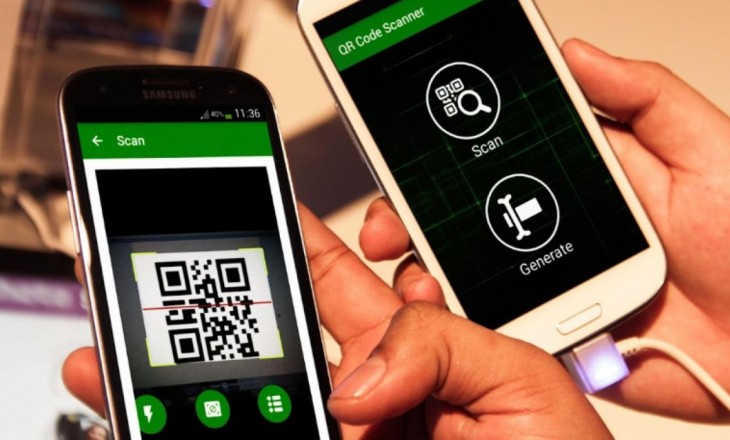
В этой статье мы рассказываем о том, как сканировать QR код на Андроид. Технологии с каждым днём всё больше радуют нас, и одной из удобных возможностей является современный QR штрих в виде квадрата, который помогает ускорить процесс считывания нужной вам информации.
Чтобы понять, как отсканировать QR код на Андроид, надо разобраться в тонкостях операционных систем и моделях смартфонов. Дело в том, что некоторые производители встраивают систему сканера сразу в стандартную камеру. А смартфоны, в которых отсутствует такая возможность, могут прибегнуть к помощи сторонних приложений. Об этом всём более подробно мы и рассказываем ниже.

Сразу отметим, что прочитать QR-код на компьютере несколько сложнее и заморочнее, чем через телефон. Так что при случае отдавайте предпочтение именно мобильному устройству.
Встроенные сканеры существуют почти у всех современных моделей смартфонов, для использования опции достаточно запустить камеру и навести ее на код, который нужно считать. Если же ничего не произошло, то попробуйте поискать функцию в настройках камеры и активировать ее.

- Переходим в настройки → в правом верхнем углу шестеренка.
- Перетащите ползунок и активируйте функцию, как показано на скриншоте.

- Выберите в нижней части меню изображение монохромного квадрата.
- Наведите на любой QR код и чтение для Андроид заработает.
Результат будет выглядеть следующим образом:

Также хочу дополнительно рассказать о версии ОС 8.1.0. На примере BlackBerry KEY one 4GLTE покажу, как разработчики позаботились о своих пользователях и встроили в камеру возможность сканирования визитки.
Обратите внимание на то, что в зависимости от бренда наличие функции сканирования QR кодов Андроид может немного отличаться.
Теперь посмотрим, как считывать QR код Android на примере визитки.




- Наведите камеру так, чтобы уместить их в пределы рамки.

- Как только сканирует информацию → тапните на лупу с надписью «OCR» для распознавания.
- Система автоматически откроет «Добавить контакт» → данные будут внесены в поля. Проверьте всё, так как качество распознавания зависит от бумаги, степени затертости визитки и т.д.
Для сравнения прилагаю несколько скринов по другой визитке — разница явно есть.




Функция очень удобна, ведь она упрощает ввод данных, тем самым можно избежать ошибок при вводе цифр и сэкономить свое время.
Программ, позволяющих сканировать QR код, в Плей Маркете представлено достаточно много. Именно о них и пойдет речь далее.
Скачивание и установка
В этом разделе познакомимся с такими приложениями и узнаем, как считать QR код на Android в том случае, если эта функция не встроена в ваше устройство. Вы можете скачать любую из них, для этого нужно сделать следующее:
- Вводим название в поисковой строке Плей маркета «Отсканировать QR код».
- Тапните «Установить» → можете ознакомиться с описанием, перед установкой.



- Выбираем первую позицию, как на скрине. Приложение на английском языке, но всё интуитивно просто.
- Обязательно дайте единственное разрешение → «Снимать фото и видео»→ «Разрешить».

Процесс сканирования
А теперь поговорим о том, как пользоваться QR кодом на Android, если вы уже скачали нужную программу.
- Подготовьте заранее любой чек с монохромным и не только квадратом, квитанцию и т.д. → наведите камеру.
- Моментальное считывание → и на экране появится информация. В зависимости от типа зашифрованной информации, появится ссылка, текст, контакт, в общем, всё то, что зашифровал автор.

Итак, чтобы сканировать QR код, необходимо скачать на Андроид нужное приложение. Далее на примере Samsung покажем процесс использования приложения, точно так же загруженного из Play Маркет.
- В боковом меню программы → тапните на «Настройки».
- Обратите внимание, чтобы галочки стояли также, фокусировка очень важна для считывания.
- Приступим к самому процессу → в боковом меню жмите на «Сканирование».
- Можно также использовать любой чек, квитанцию – в примере, например, сканируем десктопную версию WhatsApp.
Я подобрал для вас еще несколько приложений, которые помогут отсканировать QR код — их можно скачать в Плей Маркете.
- Они зарекомендовали себя простыми и эффективными сканерами.
- Установка абсолютно простая, весь процесс подробно показан на скриншотах выше.
- Принцип работы такой же, как указано в предыдущей инструкции.
Как по мне, такой считыватель однозначно стоит установить для QR код на Андроид, ведь это поможет в дальнейшем сэкономить время и расширит возможности вашего телефона!
Обзор приложений
Выше было озвучено 4 приложения, каждое из них работает, но все-такие имеет ряд как положительных, так и отрицательных сторон. Давайте кратко поговорим о каждом из них.
- Быстро и качественно сканирует.
- Создает новые.
- Бесплатное.
- Быстро и качественно сканирует.
- Создает новые.
- Бесплатное.
- Русифицировано.
- Реклама.
- Маленькие распознает плохо.
- Кириллицу иногда показывает не в правильной кодировке.
- Быстро и качественно сканирует.
- Создает новые.
- Бесплатное.
- Русифицировано.
- За 2-е суток активного пользования, реклама так и не появилась.
- Быстро сканирует.
- Бесплатное.
- Русифицировано.
- Реклама.
- При попытке закрыть рекламу – зависло.
Не стоит забывать, что плюсы и минусы на разных устройствах могут отличаться, ведь многое зависит от модели телефона, операционной системы и других факторов.

Что делать, если не сканирует на Андроид?
В случае, если все выполнено, а сканер не работает, попробуйте сделать следующее:
- Проверьте на другом объекте, возможно штрих поврежден.
- Если предыдущий пункт также не работает, поменяйте приложение или обновите его (если есть пакет обновлений).
- Все вышеуказанные меры предприняты и не работает? Проверьте камеру на наличие повреждений, пыли и т.д.
- Обновите Android.
Иногда причина кроется в каких-то мелочах, возможно, одно из установленных приложений дает сбой и вызывает конфликт. В случае большого количества приложений, узнать, какое именно сбоит – сложно. В такой ситуации, проще сохранить все данные на внешний носитель и сбросить устройство до заводских настроек. Многие другие вопросы и о том, что такое QR код, подробно описано в другой моей статье, поэтому welcome к прочтению.
Как сканировать QR-код на Андроид : 2 комментария
Помогите! Как на Хоноре сканировать qr код?
Два способа, либо используя приложения из Play Маркет, как указано выше в инструкции, либо используя встроенные средства. Для этого:
1.Сделайте качественное фото объекта.
2.Не выходя из режима камеры → в левой части выбери сделанное изображение.
3.Когда изображение будет открыто → в нижнем меню выберите «Ещё» с тремя вертикальными точками.
4.В самом низу выберите «Отсканировать…».
5.Смартфон результат расшифровки представит на экране.

Если вы вдруг забудете что-то сделать с результатом сканирования QR кода, то в шторке уведомлений будет все еще доступна информация о коде.

Еще один способ отсканировать QR код на Samsung это через камеру Bixby. Для этого также запускаем камеру, переходим внизу в раздел Еще и выбираем Камера Bixby.

Внизу переключаем на режим QR кода и сканируем свой код.

Встроенные приложения на Андроид
Некоторые производители смартфонов, занимающиеся разработкой собственных Андроид оболочек, внедряют в них инструменты для считывания QR-кодов. Их не нужно устанавливать через магазин приложений – программы предустановлены в систему и практически не занимают места на телефоне.
Xiaomi

На смартфонах Xiaomi есть приложение “Сканер”, которое по умолчанию располагается в папке “Инструменты” или в дополнительном меню слева от основного экрана.

Всё, что нужно сделать – запустить инструмент и разместить код внутри рамки для сканирования. Если код правильный и камера хорошо сфокусировалась на изображении, то на дисплее должна высветиться вся зашифрованная в картинке информация, которую можно использовать по своему усмотрению.
Особенностью сканера от Xiaomi является возможность сканирования любой фотографии из Галереи на наличие QR-кода.
У смартфонов Huawei есть очень удобная функция вывода на заблокированный экран нескольких инструментов для быстрого открытия. Сканер QR-кода – в их числе.
Для того, чтобы открыть сканер с заблокированного устройства, нужно:

Далее наводим камеру на QR-код, ждём, пока инструмент расшифрует изображение и смотрим результат. Однако для получения полной информации нужно разблокировать смартфон.
В разблокированном телефоне найти сканер можно в меню быстрого поиска приложений. Для этого на главном экране делаем свайп от центра экрана вниз и нажимаем на значок сканера, расположившийся в строке поиска.

В оболочке EMUI также присутствует возможность сканирования фото с QR-кодом. Чтобы ею воспользоваться, нужно зайти в Галерею, выбрать фото, на котором есть штрих-код, нажать на кнопку «Ещё» и в высветившемся меню выбрать «Отсканировать QR-код».
Samsung
На устройствах компании Samsung сканер – встроенная в стандартную камеру функция, и для того, чтобы код считался, нужно лишь навести на него объектив. Но если автоматическое распознавание не сработало, нужно активировать специальный режим. Для этого:
Таким образом можно получить информацию с QR-кода на всех современных моделях Samsung.
Как создать свой QR код?
Шифруемся: как создать свой QR-код
Как создать QR-код самому на Андроиде

Чтобы сделать собственный квадрат с зашифрованной информацией, воспользуемся приложением из списка выше – QR Code. Открываем программу и переходим во вкладку «». Из предложенного меню выбираем интересующий вариант. При создании ссылки на веб-сайт введите его адрес и нажмите на «». Теперь можно сохранить полученный квадрат либо поделиться им с друзьями.
Где найти QR-код на телефоне Самсунг
Сейчас большинство Андроидов оснащены встроенным ПО для работы с QR-кодировкой. Это простые программы, напрямую связанные с видеокамерой. Чтобы активировать опцию в настройках, нажмите специальную кнопку.

Теперь ваш телефон готов к считыванию и использованию кодировки.

Как отсканировать QR-код на планшете Samsung Galaxy Tab или телефоне, используя кнопки Встроенный сканер кодов Утилита?
Если вы используете Samsung Galaxy S6 или выше, вы будете рады узнать, что в нем уже встроен считыватель qr кода Samsung, утилита сканера или приложение. К этой утилите нет прямого доступа, для нее необходимо открыть Браузер Samsung.
Итак, как только вы откроете это приложение браузера, нажмите на иконку в правом верхнем углу, которая имеет три вертикальные точки. Отобразится меню, из которого необходимо выбрать Расширения. Теперь найдите опцию считывателя QR-кодов и активируйте ее, если еще не находитесь в этом режиме.
После этого перейдите в меню интернет приложения Samsung и выберите опцию Отсканировать QR-код, чтобы считать или отсканировать нужный код. В случае если ни одна из двух опций не видна, подумайте об обновлении приложения браузера.
С помощью Google Lens

Кликните на него — откроется окно с символическим изображением сканера. Теперь наведите камеру на QR-код — появится кликабельная ссылка
Но встроенного сканирования может и не быть. В этом случае попробуйте расшифровать ссылку с помощью Google Lens. Поищите в интерфейсе приложения Камера вот такой значок

Нажмите на нее — и перейдете по адресу
Как получить доступ к сканеру QR-кода

Кроме того, вы можете получить доступ к сканеру через собственное приложение камеры. Чтобы убедиться, что ваша камера способна сканировать QR-коды, просто зайдите в настройки камеры и включите Сканировать QR-коды.

Если вы вдруг забудете что-то сделать с результатом сканирования QR кода, то в шторке уведомлений будет все еще доступна информация о коде.

Еще один способ отсканировать QR код на Samsung это через камеру Bixby. Для этого также запускаем камеру, переходим внизу в раздел Еще и выбираем Камера Bixby.

Внизу переключаем на режим QR кода и сканируем свой код.

Встроенные приложения на Андроид
Некоторые производители смартфонов, занимающиеся разработкой собственных Андроид оболочек, внедряют в них инструменты для считывания QR-кодов. Их не нужно устанавливать через магазин приложений – программы предустановлены в систему и практически не занимают места на телефоне.
Xiaomi

На смартфонах Xiaomi есть приложение “Сканер”, которое по умолчанию располагается в папке “Инструменты” или в дополнительном меню слева от основного экрана.

Всё, что нужно сделать – запустить инструмент и разместить код внутри рамки для сканирования. Если код правильный и камера хорошо сфокусировалась на изображении, то на дисплее должна высветиться вся зашифрованная в картинке информация, которую можно использовать по своему усмотрению.
Особенностью сканера от Xiaomi является возможность сканирования любой фотографии из Галереи на наличие QR-кода.
У смартфонов Huawei есть очень удобная функция вывода на заблокированный экран нескольких инструментов для быстрого открытия. Сканер QR-кода – в их числе.
Для того, чтобы открыть сканер с заблокированного устройства, нужно:

Далее наводим камеру на QR-код, ждём, пока инструмент расшифрует изображение и смотрим результат. Однако для получения полной информации нужно разблокировать смартфон.
В разблокированном телефоне найти сканер можно в меню быстрого поиска приложений. Для этого на главном экране делаем свайп от центра экрана вниз и нажимаем на значок сканера, расположившийся в строке поиска.

В оболочке EMUI также присутствует возможность сканирования фото с QR-кодом. Чтобы ею воспользоваться, нужно зайти в Галерею, выбрать фото, на котором есть штрих-код, нажать на кнопку «Ещё» и в высветившемся меню выбрать «Отсканировать QR-код».
Samsung
На устройствах компании Samsung сканер – встроенная в стандартную камеру функция, и для того, чтобы код считался, нужно лишь навести на него объектив. Но если автоматическое распознавание не сработало, нужно активировать специальный режим. Для этого:
Таким образом можно получить информацию с QR-кода на всех современных моделях Samsung.
Как создать свой QR код?
Шифруемся: как создать свой QR-код
Как создать QR-код самому на Андроиде

Чтобы сделать собственный квадрат с зашифрованной информацией, воспользуемся приложением из списка выше – QR Code. Открываем программу и переходим во вкладку «». Из предложенного меню выбираем интересующий вариант. При создании ссылки на веб-сайт введите его адрес и нажмите на «». Теперь можно сохранить полученный квадрат либо поделиться им с друзьями.
Где найти QR-код на телефоне Самсунг
Сейчас большинство Андроидов оснащены встроенным ПО для работы с QR-кодировкой. Это простые программы, напрямую связанные с видеокамерой. Чтобы активировать опцию в настройках, нажмите специальную кнопку.

Теперь ваш телефон готов к считыванию и использованию кодировки.

Как отсканировать QR-код на планшете Samsung Galaxy Tab или телефоне, используя кнопки Встроенный сканер кодов Утилита?
Если вы используете Samsung Galaxy S6 или выше, вы будете рады узнать, что в нем уже встроен считыватель qr кода Samsung, утилита сканера или приложение. К этой утилите нет прямого доступа, для нее необходимо открыть Браузер Samsung.
Итак, как только вы откроете это приложение браузера, нажмите на иконку в правом верхнем углу, которая имеет три вертикальные точки. Отобразится меню, из которого необходимо выбрать Расширения. Теперь найдите опцию считывателя QR-кодов и активируйте ее, если еще не находитесь в этом режиме.
После этого перейдите в меню интернет приложения Samsung и выберите опцию Отсканировать QR-код, чтобы считать или отсканировать нужный код. В случае если ни одна из двух опций не видна, подумайте об обновлении приложения браузера.
С помощью Google Lens

Кликните на него — откроется окно с символическим изображением сканера. Теперь наведите камеру на QR-код — появится кликабельная ссылка
Но встроенного сканирования может и не быть. В этом случае попробуйте расшифровать ссылку с помощью Google Lens. Поищите в интерфейсе приложения Камера вот такой значок

Нажмите на нее — и перейдете по адресу
Как получить доступ к сканеру QR-кода

Кроме того, вы можете получить доступ к сканеру через собственное приложение камеры. Чтобы убедиться, что ваша камера способна сканировать QR-коды, просто зайдите в настройки камеры и включите Сканировать QR-коды.
Читайте также:



